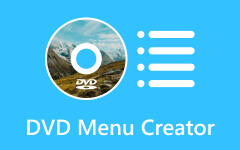كيفية إصلاح مشكلة عدم اكتشاف محرك أقراص DVD في نظام التشغيل Windows 10
قد يكون الأمر محبطًا للغاية عندما تكون متحمسًا لمشاهدة أحد أقراص DVD المفضلة لديك من مجموعتك، ثم تكتشف أن محرك أقراص DVD الخاص بك مفقود من Windows Explorer. حتى بعد إعادة تشغيل جهاز الكمبيوتر الخاص بك، لا يزال محرك الأقراص المضغوطة/أقراص الفيديو الرقمية غير موجود في "إدارة الأجهزة".. قد يتسبب تحديث نظام التشغيل أو مواطن الخلل في حدوث ذلك. ومع ذلك، لا تخف، لأننا نوفر لك كل ما تحتاجه! سنشرح سبب حدوث هذه المشكلة ونقدم حلاً فعالاً لها
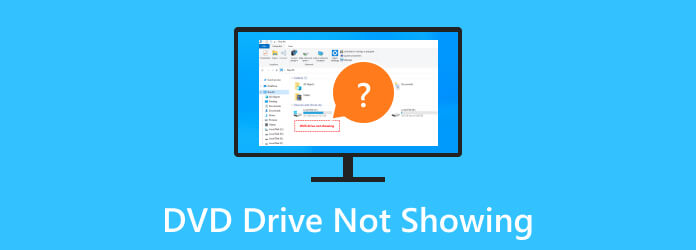
الجزء 1. لماذا وكيفية حل مشكلة عدم ظهور محرك أقراص DVD على الكمبيوتر
1. أعد تشغيل الكمبيوتر
غالبًا ما تنشأ مواطن الخلل والأخطاء بعد التحديث إلى برامج Windows الأحدث. أحد الأمثلة على ذلك هو عندما يتم اكتشاف محرك أقراص DVD الخاص بك ولكنه لا يعمل أو لا يظهر في بعض الأحيان. لحل هذه المشكلة، حاول إعادة تشغيل جهاز الكمبيوتر الخاص بك لتحديث النظام.
الخطوة1انقر على قائمة البداية الإعدادات، ثم اضغط على الطاقة زر. ومن هناك، يمكنك اختيار إما إيقاف or إعادة تشغيل.
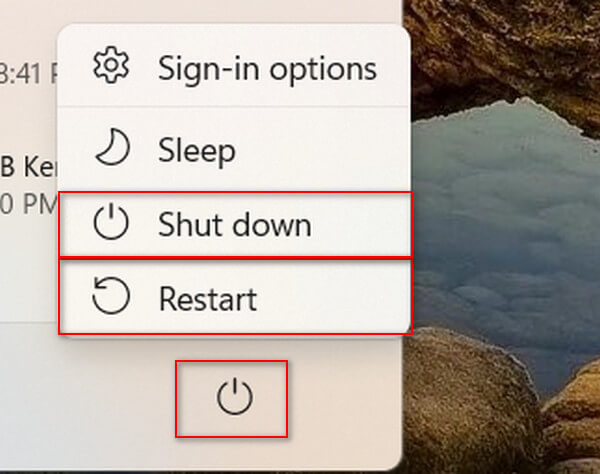
الخطوة2إذا كنت تفضل إيقاف التشغيل القسري، فيمكنك الضغط باستمرار على الزر الطاقة زر على جهاز الكمبيوتر الخاص بك لمدة 5 ثوان. بعد ذلك، انتظر لمدة 10 ثوانٍ قبل بدء تشغيل الكمبيوتر مرة أخرى.
2. قم بتحديث برامج تشغيل الأقراص المضغوطة/أقراص DVD
هل سبق لك أن تساءلت، "لماذا لا يظهر محرك أقراص DVD الداخلي على جهاز الكمبيوتر الخاص بي؟"
يمكن أن تؤدي التغييرات في إعدادات الكمبيوتر وتعطيل التحديثات التلقائية إلى عدم تحديث محركات أقراص معينة إلى الإصدار الأحدث، مما يؤدي إلى مشكلة محرك أقراص DVD.
الخطوة1ببساطة اضغط على مفتاح Windows + R لفتح مربع الحوار "تشغيل". ثم اكتب devmgmt.msc ثم انقر OK.
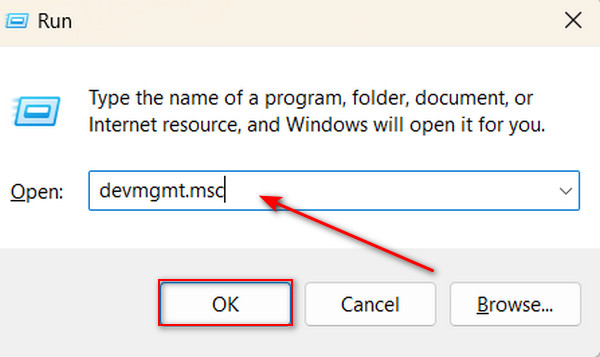
الخطوة2إختار ال DVD / CD-ROM محركات الأقراص للتوسيع، انقر بزر الماوس الأيمن فوق المحدد مشغل اسطوانات فيديو رقمية، ثم انقر فوق تحديث برنامج التشغيل.
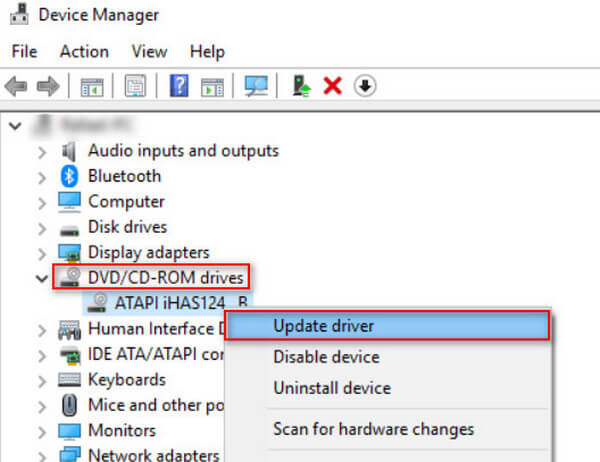
3. قم بتشغيل مستكشف أخطاء الأجهزة والأجهزة ومصلحها
عندما لا يتم اكتشاف محرك أقراص DVD الخاص بك في نظام التشغيل Windows 10، يمكنك إصلاح ذلك باستخدام مستكشف أخطاء الأجهزة والأجهزة بجهاز الكمبيوتر الخاص بك. اتبع الخطوات التالية.
الخطوة1افتح مربع الحوار Run بالضغط على مفتاح Windows + R. ثم اكتب لوحة التحكم ثم انقر OK.
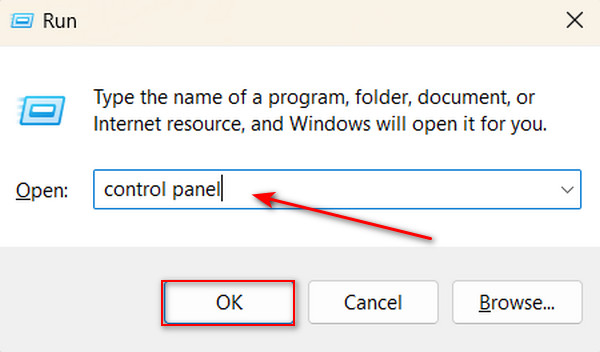
الخطوة2النوع فني تصليح في مربع البحث في الزاوية اليسرى العليا. ثم حدد استكشاف الأخطاء: الخيار.
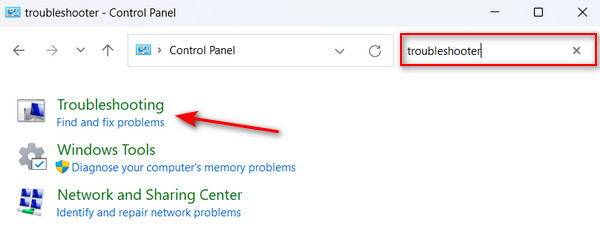
الخطوة3ضمن عنصر الأجهزة والصوت، انقر فوق تكوين جهاز. إذا وجدت مشكلة، انقر على قم بتطبيق هذا الإصلاح.
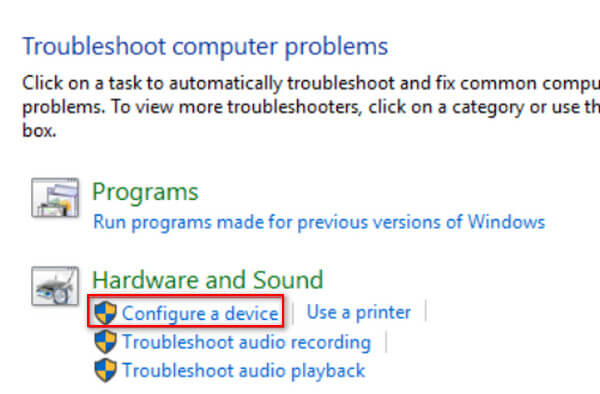
4. إصلاح إدخالات التسجيل التالفة في Windows
إحدى المشكلات المشابهة هي عندما يعرض محرك أقراص DVD قرصًا فارغًا عندما يكون ممتلئًا. حتى لو جربت حلولًا أخرى، فلن تتمكن من إصلاح المشكلة. ومن المثير للاهتمام أن هذه ليست مشكلة مع إصدارات Windows الأقدم مثل Windows 7. علاوة على ذلك، يمكن أن يحدث هذا النوع من الأخطاء بسبب خطأ في التسجيل. لحل هذه المشكلة، تحتاج إلى إزالة بعض إدخالات تسجيل Windows. ومع ذلك، تعديل إدخالات التسجيل ينبغي أن يتم بعناية فائقة. تأكد من عمل نسخة احتياطية من السجل الخاص بك قبل متابعة هذه الخطوات.
الخطوة1اضغط على مفتاح Windows + R لفتح مربع الحوار "تشغيل". ثم اكتب رجديت في مربع البحث ثم انقر فوق OK .
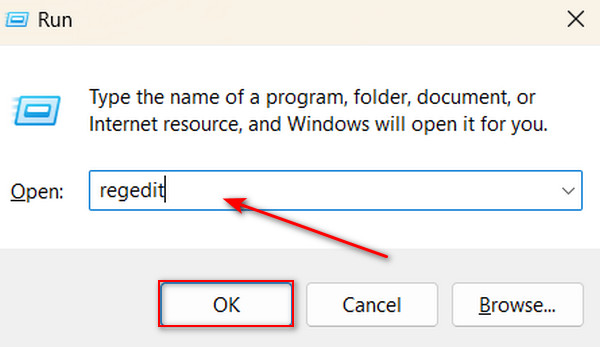
الخطوة2انتقل إلى المسار التالي: HKEY_LOCAL_MACHINE\SYSTEM\CurrentControlSet\Control\Class{4D36E965-E325-11CE-BFC1-08002BE10318}
الخطوة2في الجزء الأيمن، انقر بزر الماوس الأيمن على UpperFilters وحدد حذف.
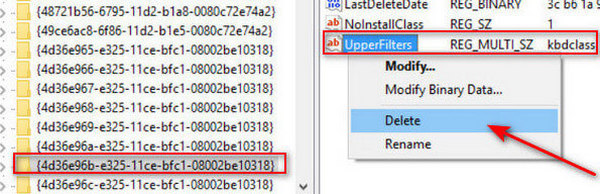
5. قم بإلغاء تثبيت وحدات تحكم IDE ATA/ATAPI
قم بإلغاء تثبيت وحدة التحكم IDE ATA/ATAPI إذا ظل محرك أقراص DVD مخفيًا. اتبع الخطوات التالية.
الخطوة1اضغط على مفتاح Windows + R لفتح مربع الحوار "تشغيل". ثم اكتب devmgmt.msc ثم انقر OK.
الخطوة2بحث IDE ATA / ATAPI تحكم وانقر للتوسيع. انقر بزر الماوس الأيمن على وحدات التحكم التالية وحدد إلغاء.
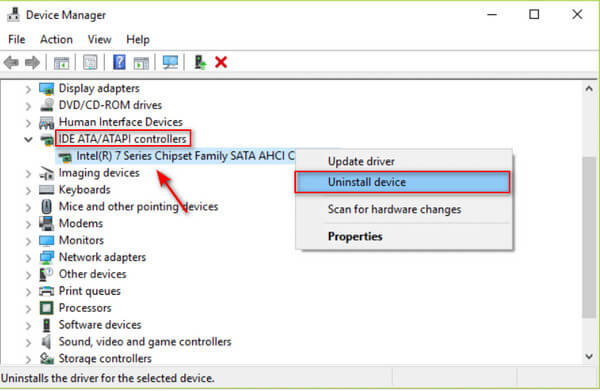
الخطوة3أعد تشغيل جهاز الكمبيوتر الخاص بك، وسيقوم Windows تلقائيًا بإعادة تثبيت برامج تشغيل وحدة التحكم IDE ATA/ATAPI.
المكافأة: قم بعمل نسخة احتياطية من قرص DVD الخاص بك إلى نسخ رقمية لتشغيلها بدون محرك أقراص
لمنع هذا النوع من المشكلات في المستقبل، يمكنك استخدام برنامج النسخ لرقمنة محتويات القرص الخاص بك وتخزينها على محرك الأقراص الثابتة المحلي لديك أو في السحابة. يوفر هذا الأسلوب طريقة مرنة للوصول إلى أفلامك من قرص DVD الخاص بك على أي جهاز تختاره، سواء عبر محرك أقراص محمول أو وحدة تخزين محلية.
Tipard DVD Ripper هو برنامج نسخ يمكّنك من استخراج محتوى الفيديو إلى تنسيق رقمي مثل MP4 وAVI وMKV وMOV وأكثر من 500 تنسيق مدعوم! هذه أداة رائعة لأنها يمكنها إجراء نسخ احتياطي كامل لمجموعات أقراص DVD المفضلة لديك بنسبة 1:1، مما يعني أنها لن تفقد أي جودة على الإطلاق. لكن الأمر لا يتوقف عند هذا الحد؛ يمكن لهذا التطبيق أيضًا نسخ مجلدات DVD أو ملفات ISO على قرص آخر، مما يسمح لك بإنشاء نسخ متعددة من القرص باستخدام هذا التطبيق. بالإضافة إلى ذلك، يستخدم هذا البرنامج تسريع الأجهزة، لذلك لا داعي للقلق - يمكنك نسخ العديد من أفلام DVD في وقت واحد بسرعة 30 مرة أسرع من المعتاد. ما هو أكثر من ذلك؟ كما أن لديها محررًا يمكنه تحرير محتوى DVD قبل حفظه. في النهاية، هذه الأداة عبارة عن برنامج شامل للتعامل مع احتياجات وسائط القرص لديك.
الخطوة1للحصول على التطبيق اضغط على تحميل مجانا الزر أدناه. قم بتثبيت التطبيق على جهازك بالنقر المزدوج فوق الملف الذي تم تنزيله. ثم قم بتشغيل التطبيق.
الخطوة2انقر على الزر و زر أو حدد تحميل DVD في الزاوية العلوية اليسرى من التطبيق لتحميل قرص DVD الخاص بك في التطبيق.
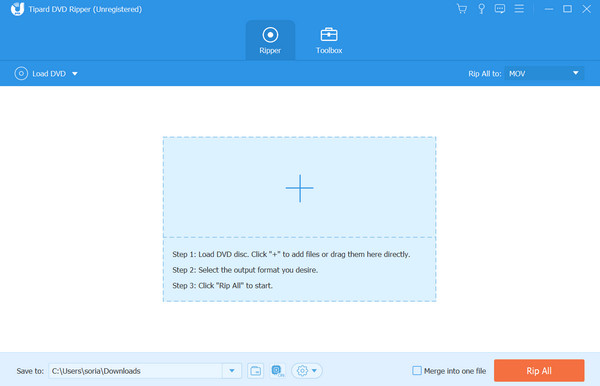
الخطوة3يمكنك تحديد التنسيق المطلوب من خلال النقر على شكل الخيار في نهاية الملف أو عن طريق اختيار مزق الكل إلى الإعدادات. بعد ذلك، يمكنك تحرير أو تخصيص أو تعديل البيانات التعريفية الخاصة بأقراص DVD الرقمية الخاصة بك قبل حفظها. بمجرد الانتهاء، انقر على مزق الكل .
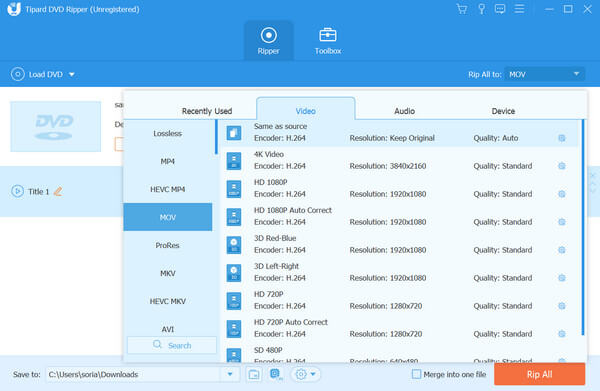
قراءة متعمقة:
أفضل 5 أجهزة كمبيوتر محمولة مزودة بمحرك أقراص CD/DVD لا تزال متاحة في عام 2024 [الاختيار الأفضل]
كيفية إصلاح مشكلة عدم قراءة قرص Xbox [أفضل الحلول]
الجزء 2. الأسئلة الشائعة حول عدم ظهور محرك أقراص DVD
كيف أقوم بتمكين محرك الأقراص المضغوطة وأقراص DVD في السجل؟
لتنشيط محرك أقراص CD/DVD على نظام Windows، افتح محرر التسجيل بالضغط على مفتاح Windows + R، ثم اكتب regedit ثم اضغط على Enter. انتقل إلى HKEY_LOCAL_MACHINE\SYSTEM\CurrentControlSet\Services\atapi\Controller0. ابحث عن EnumDevice1، وانقر بزر الماوس الأيمن، وحدد تعديل، وقم بتغيير بيانات القيمة إلى 1، ثم انقر فوق موافق.
هل ما زالوا يصنعون أجهزة كمبيوتر مزودة بمحركات أقراص DVD داخلية الآن؟
نعم، على الرغم من أن عددًا أقل من أجهزة الكمبيوتر يتضمن الآن محركات أقراص DVD داخلية بسبب التنزيلات الرقمية والبث المباشر، إلا أنها لا تزال متاحة على العديد من أجهزة الكمبيوتر المكتبية والمحمولة. يحتاجها بعض الأشخاص لتثبيت البرامج أو تشغيل أقراص DVD أو النسخ على الأقراص، لذلك لا تزال الشركات المصنعة تقدمها كخيار.
كيفية تمكين تمهيد القرص المضغوط في BIOS؟
لتمكين تشغيل القرص المضغوط في BIOS، قم بذلك أثناء بدء التشغيل بالضغط على مفتاح محدد (مثل Del أو F2 أو F12 أو Esc). بمجرد الدخول إلى إعدادات BIOS، انتقل إلى قائمة التمهيد باستخدام مفاتيح الأسهم. اضبط ترتيب التمهيد، بحيث يكون محرك الأقراص المضغوطة/أقراص الفيديو الرقمية هو الأول. احفظ التغييرات، واخرج من BIOS، وأدخل القرص المضغوط/قرص DVD القابل للتمهيد، ثم أعد تشغيله. إذا لم يتم التمهيد من القرص المضغوط/قرص DVD، فتحقق مرة أخرى من إعدادات القرص ونظام BIOS.
وفي الختام
هذا كل شيء! نأمل أن تتمكن من حل هذه المشكلة مع جهازك محرك أقراص DVD لا يظهر في مستكشف Windows الخاص بك. هناك حلول رائعة لهذه المشكلة. كما ذكرنا أعلاه، فإن تحويل محتوى أقراص DVD إلى محتوى رقمي سيوفر قدرًا أكبر من المرونة فيما يتعلق بالوصول. بمساعدة برنامج Tipard DVD Ripper، يمكنك بسهولة إدارة جميع مجموعات أقراص DVD الخاصة بك لتحويلها ونسخها وإنشاء نسخ احتياطية كاملة لمحتوى الوسائط الخاص بك.